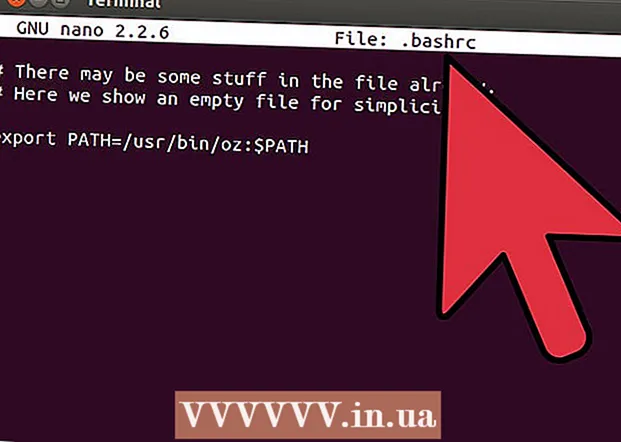Автор:
Robert Simon
Дата На Създаване:
19 Юни 2021
Дата На Актуализиране:
24 Юни 2024

Съдържание
Тази wikiHow ви учи как да запазите резервно копие на настройките, отметките, историята, паролите и приложенията на Google Chrome в профила си в Google. След това можете да възстановите тези настройки на новия си компютър, смартфон или таблет, просто влезте в акаунта в Google, който сте използвали за архивиране.
Стъпки
Част 1 от 3: Архивиране на Chrome
в горния ляв ъгъл на страницата. Вече можете да възстановите настройките на Chrome на вашия компютър или друго мобилно устройство. реклама
Част 2 от 3: Възстановете Chrome на работния плот

Отворете браузъра Google Chrome на компютъра, на който искате да възстановите настройките на Chrome.
Щракнете ⋮ в горния десен ъгъл на прозореца. Ще се появи падащо меню.
Щракнете Настройки в долната част на падащото меню.
Щракнете ВХОДЕТЕ В ХРОМ в горната дясна страна на страницата с настройки.
Влезте в Chrome. Въведете имейл адреса и паролата, които сте използвали за архивиране на Chrome. Архивът на Chrome ще бъде презареден. реклама
Част 3 от 3: Възстановете Chrome на телефона
Отворете приложението Google Chrome на телефона или таблета, на който искате да възстановите настройките на Chrome.
Щракнете ⋮ в горния десен ъгъл на екрана. Ще се появи падащо меню.
Щракнете Настройки в долната част на падащото меню.
Щракнете Влезте в Chrome. Този раздел е в горната част на страницата с настройки.
Въведете вашия имейл адрес и парола. Въведете имейл адреса си, докоснете СЛЕДВАЩИЯ, въведете паролата си и щракнете СЛЕДВАЩИЯ за влизане в имейл адрес. Архивът на Chrome ще бъде презареден.
- Ако сте влезли в акаунта си в Google на това устройство, можете да докоснете този акаунт, за да изберете и след това да докоснете TIẾP TỤC (ПРОДЪЛЖИ).
Съвети
- Можете да възстановите резервно копие на Chrome на всяко устройство с активиран Google Chrome.
Внимание
- Ако промените настройките на Chrome по време на архивиране - например изтриете отметка - тази промяна ще се появи, когато възстановите резервното копие.